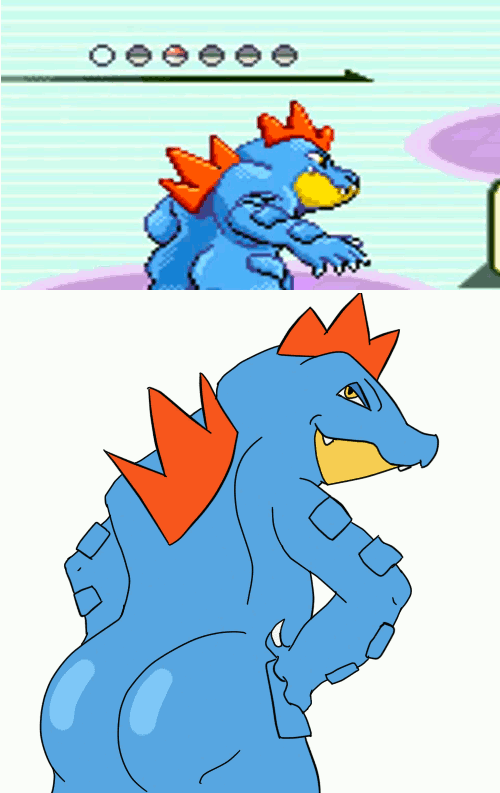-
.
Come Dumpare Salvataggi e Rom GBA e NDS
Dumpare Rom e Sav GBA
In questo paragrafo vi spiegherò come dumpare i vostri sav e dumpare le rom dei giochi GBA. L' homebrew che utilizzeremo si chiama GBA Backup Tool
Requisiti:- Nintendo DS(Deve essere per forza un Ds fat o lite. Non vanno bene Dsi,Dsxl o 3ds)
- Una flashcard(va bene una qualsiasi flashcard, anche gli r4 non originali. In realtà esistono delle versioni di M3 che non lo supportano, ma non sono flashcard molto utilizzate)
- Gba Backup Tool:Download
Procedimento:
Parte Su PC:- Scaricare il Gba_Backup Tool ed estrarlo nella root della sd della flashcard
- Sempre nella root della micro sd della flashcard create una cartella chiamata Gba_Backup . In questa cartella verranno salvati i backup che fate e in questa cartella dovrete mettere i sav da ripristinare nella cartuccia
Parte Su DS:- Inserite nello slot 2 del vostro DS il gioco GBA che volete backuppare
- Accendete il vostro DS
- Ora avviate con la vostra flashcard l'nds backup tool e premete A alla richiesta di conferma
- Adesso vi spiego come procedere a seconda di cosa vogliate fare
L' Homebrew ha tre funzioni differenti:
Save Backup: Vi Permetterà di Backuppare il vostro Sav
Save Restore: Permette di cancellare il sav o ripristinarne uno presente sulla sd
Rom Backup: Permette di dumpare la rom o di sostituirla
Per passare da una funzione all' altra dovrete utilizzare i tasti L ed R
Prima di spiegarvi come procedere vi illustro le funzioni dei tasti che vi permetteranno di muovervi più agevolmente nell' homebrew- I pulsanti "L" e "R": Permettono di passare da una funzione all'altra
- Il Pulsante "A": Il suo utilizzo varia a seconda della funzione che state adoperando. Comunque in tutte 3 le funzioni ha lo scopo di spostare un file dal pc alla cartuccia(sav o rom)
- Il pulsante "B": Il suo utilizzo varia a seconda della funzione che state adoperando. Comunque in tutte 3 le funzioni ha lo scopo inverso da quello di A, cioè di copiare un file dalla cartuccia al pc. Unica eccezione è la funzione Save Restore, in cui premendolo elimierà il sav presente nella cartuccia
- Il pulsante "X": Permette di cambiare la cartuccia inserita
- Il pulsante "Y": Permette di Aggiornare la lista di sav o di rom nel caso in cui abbiate aggiunto nuovi file nella cartella nds_backup dopo aver avviato l'homebrew
- Le freccettine: Permettono di selezionare nello schermo superiore il sav o la rom da inserire nella cartuccia premendo "A"
Adesso analizzerò più nel dettaglio le varie funzioni:SAVE BACKUP

Questa è la funzione che vi permette di gestire il sav della vostra cartuccia. In particolare potrete creare un backup del sav della cartuccia(che troverete nella cartella GBA_backup su Sd)- Il Pulsante "A":Serve per Creare un Backup del Vostro sav, che verrà sostituito al backup selezionato sopra. Ad esempio se avete un vecchio backup che volete sostituire con uno nuovo selezionatelo e poi premete A. In questo modo verrà sostituito con quello nuovo.
- Il pulsante "B":Serve per creare un backup del sav che ritroverete nella cartella della sd
GBA_backup - Le freccettine:Servono per selezionare il sav da ripristinare col pulsante "A" sullo schermo superiore
SAVE RESTORE

Serve per ripristinare un sav dalla cartella Gba_Backup. Vi ricordo che il file ripristinato deve avere le stesse dimensioni del sav originale. Se ripristinaste il sav con dimensioni differenti da quelle originali la cartuccia non lo leggerebbe e sareste costretti a riniziare il gioco. Se ad esempio volete giocare col VBA al vostro sav e poi rimetterlo nella cartuccia impostate nelle impostazioni del sav del vba che salvi con la stessa dimensione del file originale. Inoltre vi conviene, prima di usare il sav su VBA, creare una copia dello stesso per sicurezza. Detto questo analizziamo i comandi specifici di questa funzione:- Il Pulsante "A":Serve per ripristinare un sav presente nella cartella GBA_backup(della SD) su di una cartuccia. Per ripristinarlo dovrete prima cancellare il sav presente nella cartuccia(con B, come vedremo in seguito) e poi dovrete ripristinarlo selezionato sullo schermo superiore con le freccette e poi premere A.
- Il pulsante "B":Questa funzione serve per eliminare definitivamente ogni traccia del sav presente nella cartuccia. Serve principalmente per cancellare un sav per poi ripristinarne uno nuovo, ma è anche molto utile ad esempio per cancellare il sav prima di rivendere una cartuccia, evitando che gli altri possano utilizzare il vostro sav. State solo attenti a non confondervi con la funzione di backup del sav della schermata precedente!
- Le freccettine:Servono per selezionare il sav da ripristinare col pulsante "A" sullo schermo superiore
ROM BACKUP

Eccoci infine alla funzione Rom Backup. Questa permette di gestire la vostra rom della cartuccia.- Il Pulsante "A":Serve per sostituire la rom presente nella cartella GBA_backup(della micro sd) con quella della cartuccia. Questa funzione è molto particolare. Io non l'ho mai provata, per paura di rovinare i miei giochi originali. Vi sconsiglio di provare questa funzione se non ne avete la stretta necessità
- Il pulsante "B":Serve per dumpare la rom, ovvero salvare la rom presente sulla cartuccia nella cartella del pc GBA_backup. E' il procedimento che viene fatto tutte le volte che viene messo un gioco in commercio per distribuire la rom online.
- Le freccettine:Servono per selezionare la rom da sostituire col pulsante "A" sullo schermo superiore
Dumpare Rom e Sav Nds
L' NDS Backup Tool Di Rudolph
Per dumpare i vostri sav dei giochi nds utilizzeremo un programma chiamato nds backup tool. Questo programma è compatibile con tutti i giochi nds, tranne pokemon HG/SS, N/B e N2/B2. Per quelli utilizzeremo un altro homebrew: il Savegame Manager.
Requisiti:- Nintendo DS(Deve essere per forza un Ds fat o lite. Non vanno bene Dsi,Dsxl o 3ds)
- Connessione a internet per il Ds
- Programma di server FTP. Molti utilizzano bulletproof, ma in questa guida preferisco utilizzare Smallftpd perchè è gratuito e comunque molto efficiente
- Una flashcard(va bene una qualsiasi flashcard, anche gli r4 non originali)
- Nds Backup Tool:Download
Procedimento:
Parte Su PC:- Avviate Smallftpd
- Create una cartella in C e chiamatela NDS_Backup
- Su Smallftpd selezionare settings-->poi users--->poi add
- Impostate così
Login: anonymous
Password: anonymous@anonymous
Max simultaneous connections: non ci interessa molto, lasciate pure 3
Inactivity Timeout: anche qui lasciamo così com'è
Directories: cliccate su add e Impostate il percorso della cartella che avete creato(es: c:\nds_backup
Permissions: cliccate su add e impostate LRW
- Ora cliccate su Setting-->Advanced e Mettete la spunta su "Use Local IP"

- Infine cliccate Server-->Save Config
- Ora premete start e avviate il prompt dei comandi
- digitate ipconfig e date l'invio
- Vi appariranno diverse scritte, voi dovrete cercare la line chiamata "indirizzo IPv4" e appuntarvi il numero che c'è scritto a fianco

- Estraete l'archivio dell nds backup tool
- Troverete un file chiamato "NDS_Backup_Tool_Wifi.ini"
- Apritelo con il blocco note e modificatelo come segue:

ServerIP:Metteteci il vostro IPv4, che avete ottenuto col comando ipconfig
ServerPort:Lasciate com'è:21
FileDir:è il posto in cui verranno salvati i backup. Se avete dato il nome alla cartella come vi ho detto ed è situata in C lasciatelo così. Se invece non l'avete creata in C fate ancora a tempo a spostarla e darle il nome come vi ho detto. In alternativa dovreste togliere il cancelletto e mettere il percorso dove volete salvare, ma perchè complicarsi la vita?
FTPUser:Il nome che avete dato all'utente sul vostro programma FTP. Se avete messo come vi ho consigliato anonymous non dovrete modificare niente, altrimenti sostituitelo mettendo quello che avete usato
FTPPassword:è la password del vostro server FTP. Stesso discorso di FTPUser, se avete lasciato come password anonymous@anonymous lasciate così com'è, altrimenti sostituite con la vostra password
SaveFile: Serve a decidere la dimensione dei save(o 512kb o 1024kb). Vi conviene lasciare lo 0 in modo che venga scelta in automatico. Se invece volete impostarlo voi dovrete mettere solo 512 o 1024, senza scrivere kb Quando avrete estratto il salvataggio, utilizzandolo su emulatori o programmi come pokegen, state attenti a salvarlo con la stessa dimensione originaria, altrimenti la cartuccia non lo leggerà più!
Trim:Questa opzione vi permette di trimmare o no la rom. Trimmarla vuole dire comprimerla, eliminando gli spazi "vuoti". Se state seguendo la guida per estrarre i salvataggi questa opzione non vi interessa assoultamente, se invece volete dumpare una rom allora potrete decidere di trimmarla togliendo il cancelletto prima della parola Trim. State attenti però che alcune rom potrebbero essere danneggiate o avere dei rallentamenti se sono trimmate
Per alcune flashcard l'homebrew per partire necessita di essere patchato con le DLDI. Io vi consiglio, per non sprecare tempo facendo tentativi inutili, di provare a proseguire la guida senza patchare con le DLDI. Se poi avrete problemi allora potete provare a Patchare e vedere se risolvete. Se non sapete come usare le DLDI leggete leggete QUI
Ora mettete la cartella del nds backuo tool nella root della vostra flashcard e su smallftpd cliccate sul triangolino verde per far partire il server. Vi ricordo infine di disttivare il firewall, perchè in alcuni casi potrebbe dare problemi.
Parte Su DS:- Accendete il vostro DS
- Se non è già configurata dovrete configurare l'accesso a internet della vostra console, utilizzando un qualsiasi gioco in cui è disponibile la funzione wi-fi. Va bene anche se il gioco viene avviato dalla flashcard e non dalla cartuccia originale
- Ora avviate con la vostra flashcard l'nds backup tool
- Vi verrà scritto di togliere la flashcard. Voi toglietela e inserite il gioco di cui volete backuppare il sav o dumpare la rom
- Adesso vi spiego come procedere a seconda di cosa vogliate fare
I Comandi e le funzioni sono molto simili a quelle del GBA BAckup tool, io comunque ve le riscrivo e vi metto gli screen di questo programma per essere maggiormente chiaro
L' Homebrew ha tre funzioni differenti:
Save Backup: Vi permette di Backuppare il vostro Sav
Save Restore: Permette di cancellare il sav o ripristinare un sav presente sul pc
Rom Backup: Permette di dumpare la rom o di sostituirla
Per passare da una funzione all' altra dovrete utilizzare i tasti L ed R
Prima di spiegarvi come procedere vi illustro le funzioni dei tasti che vi permetteranno di muovervi più agevolmente nell' homebrew- I pulsanti "L" e "R": Permettono di passare da una funzione all'altra
- Il Pulsante "A": Il suo utilizzo varia a seconda della funzione che state adoperando. Comunque in tutte 3 le funzioni ha lo scopo di spostare un file dal pc alla cartuccia(sav o rom)
- Il pulsante "B": Il suo utilizzo varia a seconda della funzione che state adoperando. Comunque in tutte 3 le funzioni ha lo scopo inverso da quello di A, cioè di copiare un file dalla cartuccia al pc. Unica eccezione è la funzione Save Restore, in cui premendolo elimierà il sav presente nella cartuccia
- Il pulsante "X": Permette di cambiare la cartuccia inserita
- Il pulsante "Y": Permette di Aggiornare la lista di sav o di rom nel caso in cui abbiate aggiunto nuovi file nella cartella nds_backup dopo aver avviato l'homebrew
- Le freccettine: Permettono di selezionare nello schermo superiore il sav o la rom da inserire nella cartuccia premendo "A"
Adesso analizzerò più nel dettaglio le varie funzioni:SAVE BACKUP

Questa è la funzione che vi permette di creare un backup del sav(che poi troverete nella cartella nds_backup su pc) Detto questo analizziamo i comandi specifici di questa funzione:- Il Pulsante "A":Serve per Creare un Backup del Vostro sav, che verrà sostituito al backup selezionato sopra. Ad esempio se avete un vecchio backup che volete sostituire con uno nuovo selezionatelo e poi premete A. In questo modo verrà sostituito con quello nuovo.
- Il pulsante "B":Serve per creare un backup del sav nella cartella del pc nds_backup
- Le freccettine:Servono per selezionare il sav da ripristinare col pulsante "A" sullo schermo superiore
SAVE RESTORE

Questa funzione permette di cancellare il vostro sav o ripristinare un sav dalla cartella Nds_backup cartella nella vostra cartuccia. Vi ricordo che il file ripristinato deve avere le stesse dimensioni del sav originale. Questo può capitare se lavorate il vostro sav a Pc con programmi come il pokegen o il PMGE. Ad esempio se la cartuccia aveva il sav che pesava 512 kb dovrete ripristinare il sav con lo stesso peso. Se ripristinaste il sav col peso di 1024 kb la cartuccia non lo leggerebbe e sareste costretti a riniziare il gioco. Per evitare questo state attenti a impostare sui programmi che utilizzate per modificare il sav che il salvatggio abbia la stessa dimensione originale. Inoltre vi conviene, prima di lavorare col sav su pc, creare una copia dello stesso per sicurezza. Infatti anche se si riniziasse il gioco perchè avete ripristinato un sav con peso diverso, vi basterebbe ripristinare il sav originale per far tornare tutto alla normalità.- Il Pulsante "A":Serve per ripristinare un sav presente nella cartella NDS_backup(del PC) su di una cartuccia. Per ripristinarlo dovrete prima cancellare il sav presente nella cartuccia(con B, come vedremo in seguito) e poi dovrete ripristinarlo selezionato sullo schermo superiore con le freccette e poi premere A.
- Il pulsante "B":Questa funzione serve per eliminare definitivamente ogni traccia del sav presente nella cartuccia. Serve principalmente per cancellare un sav per poi ripristinarne uno nuovo, ma è anche molto utile ad esempio per cancellare il sav prima di rivendere una cartuccia, evitando che gli altri possano utilizzare il vostro sav. State solo attenti a non confondervi con la funzione di backup del sav della schermata precedente!
- Le freccettine:Servono per selezionare il sav da ripristinare col pulsante "A" sullo schermo superiore
ROM BACKUP

Eccoci infine alla funzione Rom Backup. Questa permette di gestire la vostra rom della cartuccia.- Il Pulsante "A":Serve per sostituire la rom presente nella cartella nds_backup(del pc) con quella della cartuccia. Questa funzione è molto particolare. Io non l'ho mai provata, per paura di rovinare i miei giochi originali. Vi sconsiglio di provare questa funzione se non ne avete la stretta necessità
- Il pulsante "B":Serve per dumpare la rom, ovvero salvare la rom presente sulla cartuccia nella cartella del pc nds_backup. E' il procedimento che viene fatto tutte le volte che viene messo un gioco in commercameio per distribuire la rom online.
- Le freccettine:Servono per selezionare la rom da sostituire col pulsante "A" sullo schermo superiore
Il Savegame Manager
Questo homebrew serve per backuppare i sav dei giochi a infrarossi. Tutti i sav dei giochi dei pokemon da SS/HG in poi vanno backuppati per forza con questo programma. Purtroppo il savegame manager ha una compatibilità minore del tool di rudolph, quindi vi consiglio di usarlo solo per i giochi pokemon sopra citati. Per Dumpare le rom di questi giochi invece potete utilizzare senza problemi l' Nds Backup Tool!
Requisiti:- Nintendo DS(Deve essere per forza un Ds fat o lite. Non vanno bene Dsi,Dsxl o 3ds)
- Connessione a internet per il Ds
- Programma di server FTP. Molti utilizzano bulletproof, ma in questa guida preferisco utilizzare Smallftpd perchè è gratuito e comunque molto efficiente
- Una flashcard(Con l'ultima versione sono supportate anche molte flashcard non originali!)
- Savegame Manager:Download
Procedimento:
Parte Su PC:- Configurare smallftpd come spiegato nella guida per l'nds backup tool e seguite la guida fino a prima della configurazione del nds backup tool(dovrete però chiamare la cartella savegame_manager e non nds_backup)
- Copiate nella root della Sd il "savegame_manager.nds" , il "savegame_manager.ini" ed il file "template.ini"(che è contenuto nella cartella Lang
- Aprite il file savegame_manager.ini modificatelo così:
- Ricordatevi di Disattivare il Windows Firewall!
ftp_ip = inserite l'ip che avete ottenuto con il comando ipconfig
ftp_user = mettete il nome del vostro utente su smallftpd(se avete seguito la guida avrete messo anonymous)
ftp_pass = mettete la password del vostro account su smallftpd(se avete seguito la guida avrete messo anonymous@anonymous)
ftp_port = 21
language = /template.ini (Mi raccomando dovete togliere il cancelletto prima della parola language, se no l'homebrew crasherà all' avvio!)
Parte Su DS:- Avviate il ds e poi l'homebrew
- Premete B quando viene richiesto
- Vi ritroverete nello schermo inferiore questa schermata:

Ci sono tre opzioni:
Backup:Permette di backuppare il vostro sav, salvandolo sul pc
Restore:Permette di ripristinare un sav presente sul pc
Reset:Cancella definitivamente il sav nella cartuccia.BACKUP
Permette di salvare un backup del vostro sav su pc.- Premete col touch la funzione backup
- Quando verrà richiesto togliete la flashcard e pmettete la cartuccia e premete A
- Dopo che si sarà connesso al server ftp premete L+R per avviare il backup
RESTORE
Questa funzione permette di ripristinare un sav presente sul pc nella cartella savegame_manager. Ricordatevi si controllare che il sav che ripristinate abbia la stessa dimensione del sav originale. Se non farete così il sav non verrà letto dalla cartuccia e sarete costretti a riniziare il gioco- Premete col touch la funzione Restore
- Quando verrà richiesto togliete la flashcard, inserite la cartuccia e premete A
- Quando è finito il ripristino spegnete la console. Mi raccomando, non fatelo prima o cancellerete il sav
RESET
Questa funzione cancella definitivamente il sav nella cartuccia. Come già detto questa funzione è utile nel caso in cui vogliate rivendere una vostra cartuccia, ma state atteenti a non selezionarla per errore!
Come Patchare il dldi
Alcune flashcard perchè funzioni l'homebrew necessita che esso sia patchato con le dldi. Vi spiego come procedere nel caso in cui sia necessario. Siccome molte flashcard non necessitano di questo passaggio, vi sonsiglio prima di seguire tutta la guida e di provare questo passaggio solo nel caso in cui il dumping fallisca.- Andate in questa pagina e scaricate le dldi della vostra flash card e il programma dlditool win32 gui.
- Avviate dldi tool e procedete come vi spiego:

- DLDI File: Selezionate il dldi della vostra flashcard
- Binaries:Selezionate l'homevrew da patchare, nel nostro caso l' nds backup tool
- Premere Patch e l'homebrew sarà patchato con le dldi e funzionante
Guida creata da luca.b per Pokemoncentral © Vietata la copia totale o parziale
Edited by luca.b - 31/12/2013, 14:07. -
.
Ottimo,non sono mai riuscito a spostare i sav da cartuccia nds a pc o viceversa dato che le guide che ho visto richiedevano una r4 original con il dldi patchato,a lavoro completo importantizzo  .
. -
.
Ottimo  sperando che non venga rippata pure questa
.
sperando che non venga rippata pure questa
. -
xllMajorl™.
User deleted
Ottima guida  finisci presto.
.
finisci presto.
. -
.Ottimo,non sono mai riuscito a spostare i sav da cartuccia nds a pc o viceversa dato che le guide che ho visto richiedevano una r4 original con il dldi patchato,a lavoro completo importantizzo

Io ho una r4isdhc(che mi sembrava di avere letto che è la tua stessa flashcard). Non c'è stato bisogno di fare niente, questa flashcrard ha il patch dldi automatico. Comunque per le altre flashcard andrà patchato il dldi a mano. L'unico programma di dumping con cui le r4 fake non funzionano è il savegame manager(quello che funziona con i giochi pokemon da SS in poi). In realtà è da un po' di tempo che non uso quel software, quindi magari le cose potrebbero essere cambiate. -
.
Aggiunta e completata la guida al GBA Backup Tool(tool per dumpare rom e sav di giochi GBA).
Completata la spiegazione del NDS Backup Tool
Nei prossimi aggiornamenti ho intenzione di inserire una spiegazione di come patchare il dldi, inserire la guida al savegame manager(per dumpare i sav dei nuovi giochi pokemon, da HG e SS in poi). Inoltre aggiungerò anche un paragrafo che riguarderà come backuppare i sav GBC(bisogna ricorrere ad un metodo hardware). IN questo paragrafo cercheò di fare chiarezza sugli strumenti che esistono per gestire i sav dei giochi GBC e quali sono le caratteristiche di quelli più famosi e funzionali. Inoltre aggiungerò anche un paragrafo(se riesco a trovare ulteriori informazioni) sul dumping di rom e sav 3ds, utilizzando sempre un metodo hardware. Anche qui cercherò di paragonare le caratteristiche degli hardware più usati. Se qualcuno fosse un esperto di questi harware(visto che io non lo sono) se volesse collaborare mi darebbe una grandissima mano. Ciao .
. -
.
Terminata la guida. Lascio stare la parte sul 3ds perchè leggo che l'homebrew da molti problemi di cancellazione sav e quindi non mi fido a provarlo. Lascio stare anche i metodi hardware onde evitare problemi di pubblicità concorrenza ecc.
La guida è finita, andate in pace e spero possa tornarvi utile. -
.
Scusatemi mi ero accorto di aver fatto un grave errore nella guida: Il comando A nella schermata sav backup non serve per ripristinare il sav, ma per aggiornare il vecchio backup. Adesso ho corretto. Se avevate problemi nel ripristinare i sav adesso che ho cambiato non avrete più problemi. Mi scuso per l'errore(anche se non comportava niente di male per i vostri sav, se non l'impossibilità di ripristinarli) . -
.
Aggiunta la nuova versione del save game manager, che supporta anche le r4 non originali e permette di backuppare i sav di SS/HG/BW/B2W2! . -
neodedalor.
User deleted
Scusate se uppo topic non recenti, ma nella guida su come inserire sav da cartuccia nds a pc in cui serve indirizzo ipv4.Volevo sapere se è necessario questo indirizzo ipv4 o è possibile ricorrere al ipv6.Inoltre ad esempio io nel passo in cui si accede al prompt dei comandi trovo ipv6 ma non l' indirizzo ipv4,come posso trovarlo? . -
.
Prova con il comando ipconfig /all a vedere se ti dice l'ipv4. Altrimenti, se hai alice digita 192.168.1.1 nel browser e da li puoi vedere . -
neodedalor.
User deleted
Ok ci proverò.Poi ti faccio sapere . -
neodedalor.
User deleted
Allora impostando nel prompt config/all trovo soltanto l' ipv6 mentre cercando sul blog 192.168.1.1 non riesco comunque a trovare quale sia l' ipv4.C'e un rimedio o non posso farlo? . -
.
Mi spiace ma allora prorpio non so, prova a mettere l'ip v6, ma non so se possa funzionare . -
neodedalor.
User deleted
Allora provo con ipv6?Ma la guida che sto seguendo appartiene a qualcuno del forum? .
Dumpare Sav GBA e NDS |
![Pokémon Central [Pokémon Sole e Luna, APP Pokémon GO, Download Rom Pokémon Scarlatto e Pokémon Violetto, Soluzione Completa]](https://dumpshare.net/images/864539456.png)